Publicitate
De la introducerea folderelor în doc până la blocarea apelurilor primite, există o mulțime de sfaturi și funcții iOS pe care mulți utilizatori noi și veterani încă nu le cunosc.
Deși iOS se apropie de cea de-a opta încarnare, iOS 7 are doar un an și încă mai aduce multe fructe noi în ceea ce privește productivitatea, dacă știi unde să arăți. Voi presupune că aveți cunoștințe de bază despre funcționarea iPhone-ului, iPad-ului sau iPod Touch-ului dvs., dacă sunteți în căutarea unui curs de accidente pentru începători, consultați ghidul nostru iOS 7 Ghid complet pentru începători pentru iOS 11 pentru iPhone și iPadIată tot ce trebuie să știți pentru a începe cu iOS 11. Citeste mai mult .
Organizarea aplicațiilor
Puteți găsi dispozitivul dvs. iOS 7 mai ușor de utilizat dacă puteți ajunge rapid la aplicațiile dvs. utilizate în mod regulat și puteți șterge cele care nu sunt utilizate. Iată câteva sfaturi:
Puneți foldere în doc
Pune una sau mai multe foldere de aplicații în doc, trăgând în afara aplicațiilor singure ocupând spațiu și înlocuindu-le cu folderele celor mai utilizate aplicații obișnuite.
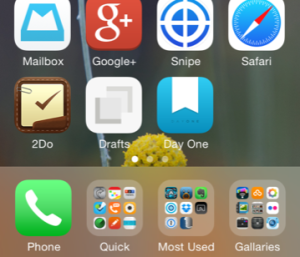
Localizarea aplicațiilor
Dacă trebuie să găsiți unde se află o aplicație într-un folder, utilizați Spotlight pentru a căuta aplicația trăgând în jos bara de căutare de pe orice ecran de start. Numele folderului va fi listat în partea dreaptă și puteți atinge aplicația pentru a o lansa.
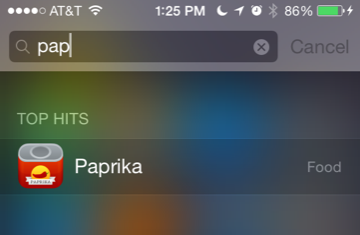
Verificați Utilizarea în Setări
Verificați cât spațiu ați rămas în dispozitiv, lansând Setări> General> Utilizare. Dacă aveți un spațiu redus, puteți șterge aplicațiile și din acest meniu.
Utilizați lista dvs. de dorințe iTunes
Dacă doriți să așteptați mai târziu pentru a cumpăra o aplicație (poate atunci când este la vânzare), puteți adăuga aplicații la lista dorințelor dvs. atingând butonul Share din partea de sus, apoi atingând Adaugă la lista de dorințe. Aceasta funcționează numai pentru aplicațiile plătite și puteți găsi lista de dorințe pe Recomandate filați apăsând butonul meniu din colțul din dreapta sus.
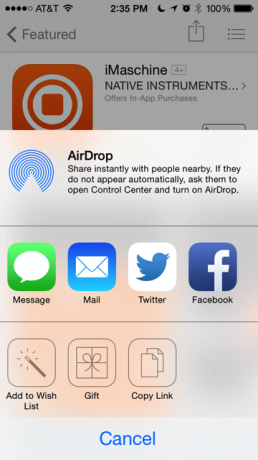
Reducerea consumului de baterie
Dezactivați rapid Wi-Fi și celular
Pentru a opri rapid Wi-Fi și conexiunea dvs. celulară, glisați în sus pentru a dezvălui Centrul de control, apoi atingeți modul Avion. Deși această caracteristică este proiectată pentru călătorii aeriene, aceasta poate ajuta și la economisirea consumului de baterie atunci când este nevoie și poate fi utilă pentru temporar împiedicarea copierii camerei să fie copiată în Photo Stream sau când doriți să îmbunătățiți o fotografie în Instagram, dar nu doriți ca aceasta să fie publicată pe site-ul dvs. Flux de Instagram.
Notă: Nu veți fi contactabil în timp ce Modul avion este activ, apelurile vor merge direct pentru a răspunde la telefon până când îl dezactivați din nou.
Tastați și text
Dictarea vocală
Când tastatura este deschisă în orice aplicație, puteți utiliza funcția de dictare vocală (atingeți pictograma microfonului) pentru a dicta text. Rostiți clar o propoziție sau două simultan, iar când terminați, atingeți din nou microfonul și vocea dvs. va fi convertită în text.
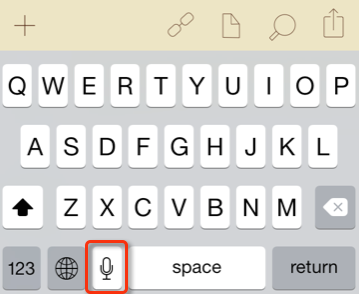
Selectarea mai rapidă a textului
Selectarea textului pe iPhone și iPad mini poate fi uneori o provocare. O modalitate mai rapidă de a selecta un singur cuvânt este atingerea dublă a acestuia cu degetul arătător. Pentru a selecta întreaga linie de text sau un paragraf, atingeți un singur text cu două degete.
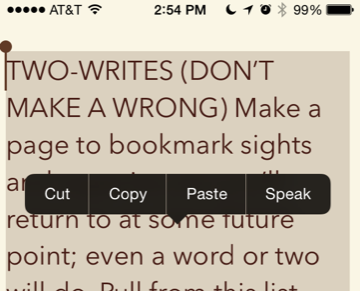
Se agită până la Anulare
Dacă nu există niciun buton de anulare dedicat într-o aplicație iOS 7, agitați dispozitivul și va apărea o casetă, astfel încât să anulați ce ați tastat, mutat sau șters. Acest lucru funcționează pentru mesaje de e-mail arhivate accidental, contacte adăugate în agenda dvs. de adrese și multe altele.
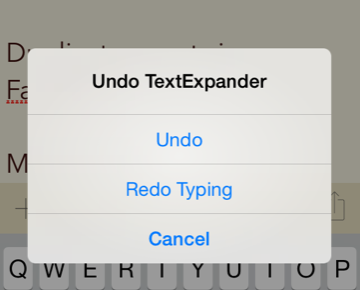
Utilizați comenzile de introducere a textului
Pentru a tasta text utilizat în mod regulat, cum ar fi numele dvs. sau adresa de e-mail, creați o scurtătură pentru un astfel de text. Deschis Setări> General> Tastatură> Comenzi rapideși atingeți butonul „+” plus pentru a crea o scurtătură. Tastați fraza pe care doriți să o extindeți, iar scurtătoria pe care doriți să o utilizați și va apărea în întregul sistem.
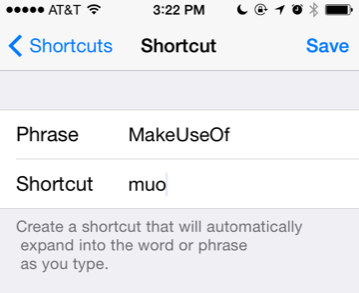
S-ar putea să doriți să consultați și aplicație de extindere a cuvintelor, TextExpander 11 Sfaturi esențiale pentru tastatură pentru iPhone și iPadTastați iPhone-ul dvs. mult? E timpul să îți îmbunătăți jocul cu tastatura. Citeste mai mult care funcționează cu alte aplicații iOS.
Sfaturi pentru telefon
Utilizați Nu deranjați
Dacă primiți prea multe apeluri nedorite, în special în timpul orelor de muncă, utilizați funcția Nu deranjați pentru a bloca toate apelurile, cu excepția apelanților din lista de preferințe sau a contactelor dintr-o persoană de contact selectată grup. Pentru a configura acest lucru, deschideți aplicația Setări> Nu deranjați și activați funcția. Selectați o oră care vi se potrivește și o listă de apeluri care va face apel indiferent.
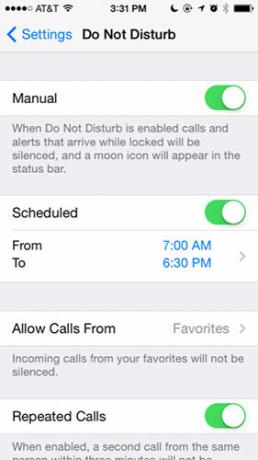
Multi-sarcină în timpul apelurilor telefonice
Dacă trebuie să tastați un număr de telefon sau să căutați un contact în timp ce vorbiți cu telefonul, atingeți mai întâi butonul difuzor pentru a putea auzi cealaltă persoană vorbește. Faceți clic pe butonul Acasă de pe iPhone pentru a părăsi aplicația pentru telefon. De acolo, puteți deschide o aplicație pentru note (sau majoritatea oricărei alte aplicații) și puteți face tot ce aveți nevoie.
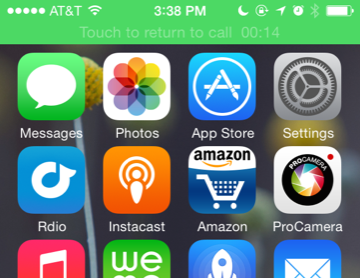
Faceți o poză, căutați un articol pe Amazon și chiar trimiteți un e-mail. Pentru a reveni la aplicația pentru telefon, atingeți bara verde din partea de sus a ecranului. Vezi articolul nostru despre alte lucruri pe care le puteți face în timp ce la telefon 10 lucruri pe care le puteți face în timp ce vorbiți pe iPhonePlictisit în timp ce rămâne în așteptare sau vrei să obții mai mult din funcționalitatea de apelare a iPhone-ului tău? Încercați aceste trucuri la următorul dvs. apel. Citeste mai mult .
Apăsați un apel
Puteți trimite un apel primit direct la mesageria vocală, făcând dublu clic pe butonul Blocare / Sleep din partea de sus a telefonului. Faceți clic pe buton o dată și va tăcea tonul de apel și va permite continuarea apelului telefonic până când răspunsul mesajului vocal.
Blocați un apelant
De asemenea, puteți acum să blocați un apelant la nesfârșit, localizând numărul apelantului în lista dvs. de recenzii și atingând butonul de informații (i). De acolo, derulați în jos și atingeți, Blocați acest apelant.
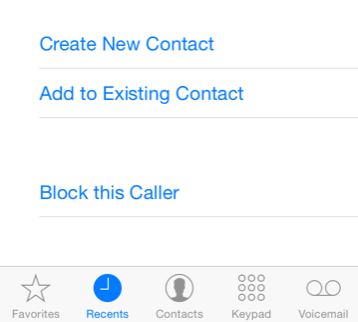
Pentru a debloca numărul, deschideți Setări> Mesaje> Blocatși apoi atingeți butonul Editare pentru a șterge un număr blocat din listă.
Efectuați apeluri audio FaceTime
Probabil știi că poți face Apeluri video FaceTime pe iPhone și Mac Nu uita că poți face și primi apeluri FaceTime pe MacFaceTime-ul Apple este văzut în multe dintre reclamele sale, dar este posibil ca unii utilizatori Mac să nu-și dea seama că aplicația este disponibilă și pentru utilizarea pe computerul lor de desktop. Citeste mai mult , dar iOS 7 permite, de asemenea, apeluri vocale doar FaceTime, ceea ce este util atunci când primiți o conexiune telefonică defectuoasă între dvs. și un alt apelant. Apelurile FaceTime pot fi efectuate prin intermediul rețelei celulare, dar funcționează și prin Wi-Fi și oferă o calitate superioară a apelurilor standard.
Pentru a efectua doar un apel vocal, atingeți pictograma telefonului FaceTime din pagina de informații a contactului și va efectua apelul. Când sunteți deja într-un apel FaceTime video, atingeți butonul FaceTime în timpul apelului și va trece doar la un apel vocal.
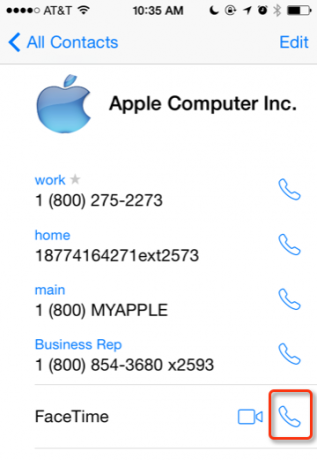
Alocați tonuri de apel pentru contacte
O modalitate excelentă de a ști cine sună fără să te uiți la telefonul tău este să atribuiți un ton de apel diferit contactelor selectate. Deschideți aplicația Telefon, atingeți tasta Contacte fila și selectați un contact. Apasă pe Editați | × butonul din partea de sus, apoi derulați în jos și atingeți Ton de apel. De acolo puteți schimba tonul de apel implicit. La fel se poate face și pentru alertele de mesagerie vocală.
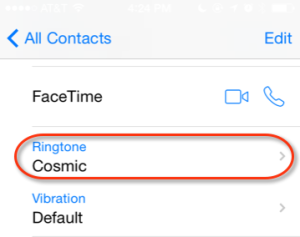
Sfaturi despre aparatul foto
Fă fotografii în timp ce filmați videoclipuri

În timp ce filmați folosind camera iPhone, puteți să fotografiați fără a întrerupe captura video. În timp ce se află în modul de captare video, atinge doar pictograma camerei de pe ecran pentru a face una sau mai multe fotografii.
Realizați Fotografii Burst
Dacă doriți șanse mai mari să capturați un subiect cu mișcare rapidă cu camera dvs. iPhone, încadrați fotografia apoi țineți degetul pe butonul de declanșare alb (sau butonul de creștere a volumului în partea laterală iPhone). Acest lucru va face ca camera să continue să tragă fotografiile până când ridicați degetul înclinând obturatorul. Verifică ghidul nostru pentru alte funcții ale camerei iPhone Ghid pentru începători pentru utilizarea camerei iPhoneDacă nu ați utilizat foarte mult aplicația iPhone Camera sau dacă sunteți un utilizator nou al dispozitivului, este posibil să nu vă dați seama cât de aproape este aplicația de a fi literalmente o cameră de fotografiat și ... Citeste mai mult .
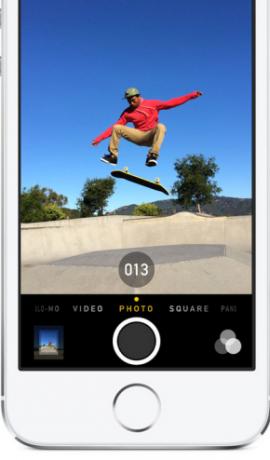
Obtinerea lucrurilor
Vizualizați numărătoarea inversă pe ecranul de blocare
Dacă setați un cronometru folosind aplicația de ceas implicită sau dacă îi spuneți lui Siri să stabilească cronometrul pentru dvs., puteți verifica numărătoarea inversă în ecranul de blocare al telefonului, fără a fi nevoie să deblocați telefonul sau să părăsiți ecranul de blocare.
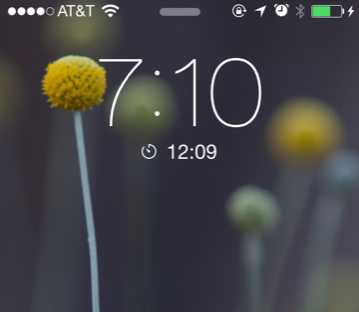
Locații marcate în Hărți
Dacă nu ați observat încă, aplicația Maps vă permite să accesați o listă de locații recente în care ați căutat indicații (atingeți pe butonul de marcaje din partea stângă sus a aplicației Maps) și puteți, de asemenea, marcați o locație (atingeți adresa de pe hartă, apoi atingeți Adaugă semn de carte) să-l folosească din nou. Puteți chiar da marcajului un nume personalizat.
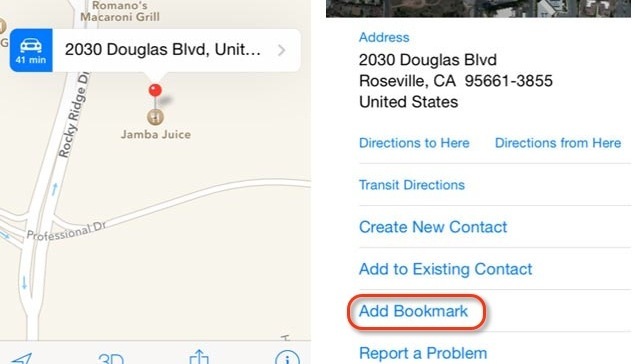
Închideți toate filele Safari
Dacă aveți o listă uriașă de file Safari deschise pe iPhone (nu pare să existe o limită) poate închide toate atingând marcajele sau pictograma file din partea de jos a Safari, apoi atingând Privat pentru a activa modul de navigare privată. De acolo puteți selecta pentru a închide toate aplicațiile, apoi atingeți Privat din nou pentru a dezactiva navigarea privată.
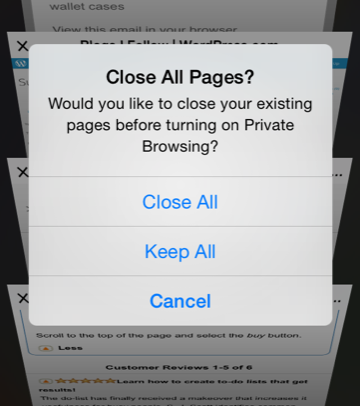
Toate site-urile web pe care le accesați în modul de navigare privată nu vor fi salvate în istoricul dvs.
Sfaturi Siri
Siri poate răspunde la multe întrebări și vă poate ajuta să îndepliniți multe sarcini. Dacă nu utilizați această caracteristică, iată introducere pentru a vă începe Dacă nu folosești Siri de acum, ar trebui să fiiMajoritatea reclamelor, glumelor și exercițiului media despre asistentul vocal iOS de la Apple, Siri, au renunțat, dar totuși mă ocup de utilizatorii de iPhone care nu profită de această caracteristică puternică. Doar a doua zi ... Citeste mai mult .
Poruncile Siri de amintit
„Amintește-mi la… când ajung acasă”
„Dă-mi indicații către [nume o locație sau numele unui contact a cărui adresă se află în lista de contacte]”
„Setați un cronometru [sau o alarmă] pentru…”
„Anulați alarma pentru mâine dimineață”
„Deschideți [denumiți o aplicație]”
„Programările de mâine”
„Programările mele pentru săptămâna viitoare”
„Faceți rezervări la [numele unui restaurant]”
Activați Siri folosind căști
Puteți trimite comenzi Siri făcând clic și ținând apăsat pe butonul din mijloc căștile iPhone de la distanță. Și iată câteva alte lucruri pe care le puteți face cu căștile iPhone 4 lucruri nifty căștile dvs. Apple EarPods pot faceApple EarPod-urile care vin cu iPhone-ul dvs. au de fapt foarte multă utilizare. Iată tot ce puteți face cu căștile dvs. iPhone. Citeste mai mult de asemenea.
Aplicații alternative
Uneori, s-ar putea să descoperiți că înlocuirea aplicațiilor implicite ale Apple cu ceva puțin mai avansat face ca timpul petrecut cu dispozitivul dvs. să fie mai plăcut. Iată câteva idei.
Note mai rapide
Utilizați notele Scratch (2,99 USD) sau Drafts (3,99 USD) pentru tipul și salvarea rapidă a notelor. De fiecare dată când deschideți aceste aplicații, aceasta se deschide cu o pagină goală gata de tastare. De asemenea, puteți trimite note de e-mail sau le puteți trimite către alte aplicații de design sau servicii cloud. Scratch (prezentat mai jos) este cel mai ușor de utilizat, în timp ce Schițele oferă multe funcții în avans Apple Notes vs. Microsoft OneNote: Ce aplicație de luare a notelor este cea mai potrivită pentru dvs.?Dacă sunteți utilizator Mac, vă puteți întreba dacă ar trebui să utilizați Apple Notes sau un instrument multiplă platformă precum OneNote sau Evernote. Te vom ajuta să iei această decizie. Citeste mai mult .
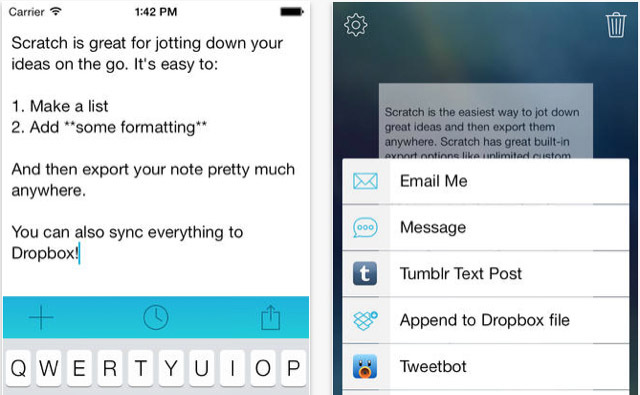
Fantastical An An iPhone Calendar
Dacă utilizați foarte mult aplicația dvs. pentru iPhone Calendar, luați în considerare descărcarea Fantastical 2 (4,99 USD) și utilizarea acesteia în schimb. Această aplicație terță parte este mult mai bine concepută decât aplicația din calendarul implicit și este deosebit de utilă pentru duplicarea unui eveniment, cum ar fi o întâlnire sau o întâlnire neregulată a stomatologului și adăugarea unei date și ore noi la eveniment duplicat. De asemenea, Fantastical rămâne în sincronizare cu calendarul dvs. iCloud și se sincronizează cu Fantastic pentru Mac Gestionează-ți calendarul de pe Mac Menubar cu FantasticGestionează-ți calendarul complet, din bara de meniu a Mac-ului tău. Fantastical nu este doar o modalitate de a vedea rapid evenimentele viitoare: este o modalitate de a nu mai privi niciodată calendarul implicit al Apple. Citeste mai mult .
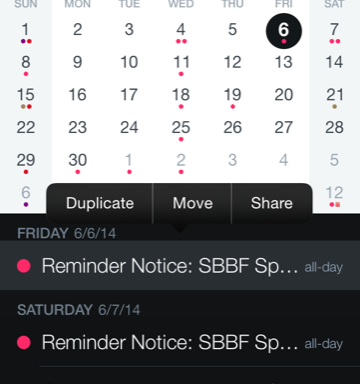
Numerical: Calculator fără egal
Dacă doriți să salvați unele atingeri în timp ce scrâșniți numere, descărcați Numeric ($2.99). Această aplicație afișează instantaneu răspunsul la ecuații pe măsură ce tastați și vă salvează calculele într-o vizualizare din istoric. De asemenea, acceptă gesturi de alunecare pentru anularea și refacerea intrărilor, copierea și lipirea rezultatelor și câteva funcții matematice mai avansate.
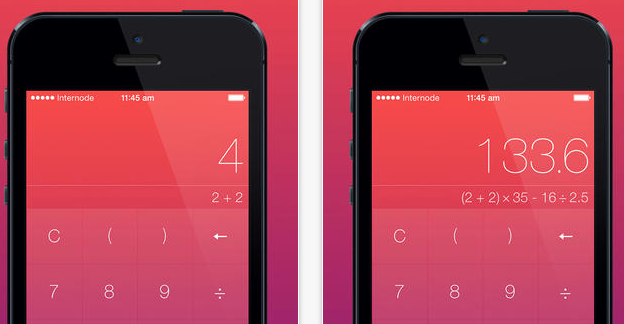
Acesta este pentru această rundă de sfaturi pentru iOS 7. Următoarea rundă va implica probabil o mulțime de funcții iOS 8, așa că urmăriți asta. Spuneți-ne ce sfaturi ați adăuga la această listă și ce întrebări aveți despre iOS 7.
Bakari este un scriitor și fotograf independent. Este un utilizator Mac de lungă durată, un fan de muzică jazz și un om de familie.

